本文为大家介绍Windows10系统下MySQL 8.0.19社区服务器的安装教程
MySQL下载
首先去官网下载MySQL Community Server 最新版本,目前是8.0.19
下载地址:https://dev.mysql.com/downloads/mysql/

进入下载页面后,默认选择windows系统(也可以点击下拉框选择其他操作系统)

MySQL支持MSI(安装版)和ZIP(免安装版)两种方式进行安装,这里我们选择ZIP版本

直接点击请开始下载

安装步骤
解压
下载完成之后解压

将mysql-8.0.19-winx64文件夹复制到预先设定的安装路径,我这里是D:\Program\MySQL-Server

cmd切换目录
以管理员身份运行CMD(避免后续操作权限不够),切换盘符到安装路径下的bin目录

如出现以下情况则表示权限不够
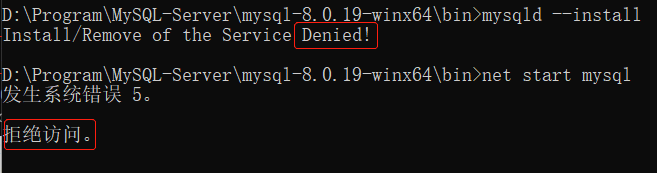
初始化MySQL
执行命令:mysqld --initialize --console
执行完成后,会输出 root 用户的初始密码,如:z8.jwKKov5ZA

注意:如果没有记住初始密码,在安装路径下删掉data目录,重新执行初始化命令即可生成新的初始密码
安装MySQL服务
执行命令:mysqld --install [服务名](服务名可不加,默认为mysql)

如果出现以下情况,表示MySQL服务已存在,先删掉再执行安装命令

执行删除命令:sc delete mysql

启动MySQL服务
执行命令:net start mysql

登录MySQL
在安装路径下的bin目录
执行命令:mysql -h 主机名 -u 用户名 -p
参数说明
-h :指定客户端所要登录的 MySQL 主机名,登录本机(localhost 或 127.0.0.1)该参数可以省略;
-u :登录的用户名;
-p :告诉服务器将会使用一个密码来登录,如果所要登录的用户名密码为空,可以忽略此选项。
如果是本机登录MySQL,执行以下命令即可mysql -u root -p

命令提示符会一直以 mysq> 加一个闪烁光标等待命令的输入,mysql命令需要以分号结尾才能执行,输入 exit 或 quit 退出登录
修改密码
执行命令:alter user root@localhost identified by ‘新密码’;
当然,密码也可以使用第三方工具修改,博主将会在下一篇文章进行介绍
